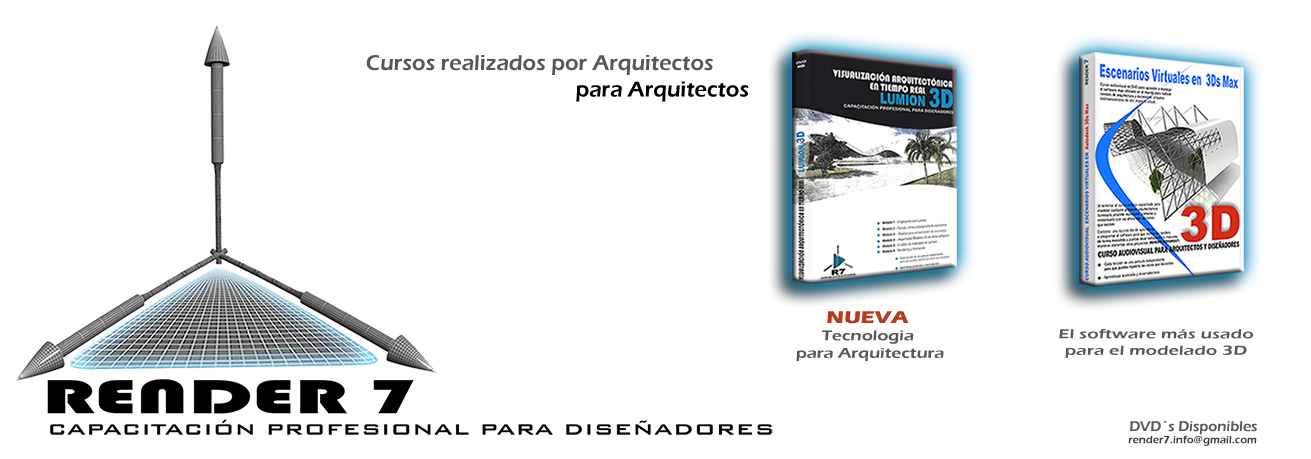¿Que es la memoria virtual?
La memoria virtual es una técnica que permite al software usar más memoria principal que la que realmente posee el ordenador (Definición de es.wikipedia.org/wiki/Memoria_virtual). En otras palabras, la memoria virtual es la memoria o el espacio en nuestro disco duro que Windows usa cuando le queda poca memoria RAM.
Windows, por defecto, asigna cierta cantidad de espacio en nuestro disco duro para cumplir la función de “memoria virtual”. Pero lo cierto es, que este espacio asignado puede resultar insuficiente para algunas aplicaciones que comunmente utilizamos los diseñadores. En este caso, cuando realizamos renders con 3ds Max.
Como ya decíamos Windows asigna un rango establecido para la memoria virtual en nuestro equipo, así que lo que haremos será configurarla asignandole un rango suficientemente amplio para poder explotar al máximo nuestro disco duro, nuestra RAM, y en este caso, nuestro 3ds Max.
PASOS A SEGUIR PARA CONFIGURAR NUESTRA MEMORIA VIRTUAL
PASO 1.- Verifica cuanta RAM tiene tu equipo.
De acuerdo a este dato se lo podrán asignar diferentes valores a tu memoria virtual.
Para verificar este dato ves a INICIO , clic derecho en la pestaña de equipo y después en Propiedades.
Te saldrá una ventana como esta si usas Windows 7
En este caso vemos que hay 4GB de memoria RAM instalada, lo que convertido a Megabits serian 4000 MB.
PASO 2.- Verifica cuanta RAM tiene tu equipo.
Estando en la pestaña anterior dirigete al panel de opciones izquierdo y haz clic en "Configuración avanzada del sistema". Saldrá una ventana de Propiedades del sistema y en la sección de Rendimiento has clic en "Configuracion". Te aparecerá las opciones de rendimiento. Ve a las opciones avanzadas y has clic en cambiar.
Los cambios a realizar serán bajo la siguiente fórmula:
TAMAÑO INICIAL: Memoria RAM instalada x 1.5
TAMAÑO MÁXIMO: Memoria RAM instalada x 3
En este ejemplo la configuracion de la memoria virtual quedaría de la siguiente manera:
Después de esto se nos pedirá que reiniciemos el equipo, y listo!! Nuestra Memoria Virtual está lista para ser utilizada al máximo con nuestro 3ds Max.
No se olviden de reiniciar!!!
Cualquier cosa estamos en contacto en el correo arko3d@soluciones-esoft.com